
- •Министерство образования и науки Российской Федерации
- •Создание таблиц в режиме мастера
- •Создание таблиц в режиме дизайна
- •Установление связей между таблицами
- •9.3. Задание на работу
- •9.4. Требуемые результаты
- •Создание форм в режиме дизайна
- •Создание простой формы
- •Создание субформы
- •10.3. Задание на работу
- •10.4. Требуемые результаты
- •10.5. Оформление отчета по работе
- •10.6. Контрольные вопросы
- •Министерство образования и науки Российской Федерации
- •Создание запросов в режиме дизайна Запрос на выборку. Запрос с условием. Итоговый запрос.
- •Перекрестный запрос. Запрос с параметром. Запрос с вычислением
- •11.3. Задание на работу
- •11.4. Требуемые результаты
- •12.3. Задание на работу
- •12.4. Требуемые результаты
- •12.5. Оформление отчета по работе
- •12.6. Контрольные вопросы
11.3. Задание на работу
Создание базы данных «Архив»
В режиме мастерасоздать запрос на выборку, содержащий информацию о номерах телефонов работников архива. Работников архива расположить в алфавитном порядке.
В режиме мастерасоздать произвольный запрос на выборку с произвольным критерием отбора.
В режиме мастерасоздать произвольный итоговый запрос.
В режиме дизайнасоздать произвольный перекрестный запрос.
В режиме дизайнасоздать произвольный запрос с параметром.
В режиме дизайнасоздать произвольный запрос с условием по дате.
В режиме дизайнасоздать запрос с вычислением (вводом выражения).
11.4. Требуемые результаты
В результате выполнения лабораторной работы должны получиться 7 запросов. Каждому запросу должно быть присвоено уникальное имя, отражающее его суть.
11.5. Оформление отчета по работе
Отчет должен содержать:
1. Номер лабораторной работы.
2. Название лабораторной работы.
3. Цель лабораторной работы.
4. Описание пунктов выполнения лабораторной работы в соответствии с заданием на работу.
5. Вывод по работе.
Какие функции выполняют запросы?
Как создать запрос в режиме мастера?
Какие запросы можно реализовать в режиме мастера?
Как построить запрос в режиме дизайна?
Какие запросы можно реализовать в режиме дизайна?
Что такое запрос на выборку?
Что такое критерий поиска (отбора)?
Что такое итоговый запрос?
Что такое запрос с параметром?
Что такое перекрестный запрос?
Как создать запрос с вычислением (вводом выражения)?
11.6. Контрольные вопросы
Министерство образования и науки Российской Федерации
Федеральное государственное бюджетное
образовательное учреждение
высшего профессионального образования
«Тульский государственный университет»
Кафедра
«Автоматизированных информационных и управляющих систем»
МЕТОДИЧЕСКИЕ УКАЗАНИЯ
К ЛАБОРАТОРНОЙ РАБОТЕ № 12
Основы работы в среде СУБД (MS АССЕSS, OOo Base). Создание отчетов
по дисциплине
ИНФОРМАТИКА
Направление подготовки: 080100 Экономика
080200 Менеджмент
Профиль подготовки: Мировая экономика
Экономика и управление на предприятии
(в машиностроении)
Квалификация выпускника: бакалавр
Форма обучения очная
Тула, 2013 г.
Лабораторная работа № 12
Основы работы в среде СУБД (MS АССЕSS, OOo Base). Создание отчетов
12.1. Цель работы
Приобретение навыков по созданию отчетов
в базе данных Base Open Office
Теоретические положения
Отчет - это текстовый документ, отображающий текущие данные в удобном для печати виде.
Чтобы создать отчет необходимо в окне проектирования базы данных выбрать объект Отчеты (рис. 1). Как видно из рисунка 1 отчеты в Base Open Office можно создавать только врежиме мастера.
 Рисунок
1. Создание отчетов в Base Open Office
Рисунок
1. Создание отчетов в Base Open Office
После выбора для создания отчетов режима мастераоткроется макет отчета в виде листа бумаги, на котором указаны название отчета, автор, дата, а также номера входящих в отчет страниц (рис. 2).

 Рисунок
2. Фрагменты макета отчета.
Рисунок
2. Фрагменты макета отчета.
Правый верхний и левый нижний углы
Поверх макета отчета откроется окно (рис. 3), в котором необходимо указать название таблиц или запросов12, на данных которых будет создан отчет. Предположим, пользователю необходим отчет о датах дней рождения сотрудников архива (рис. 3).
Поля выбираются аналогично выбору полей при создании таблиц, форм и запросов в режиме мастера.
 Рисунок
3. Создание отчетов в режиме мастера
Рисунок
3. Создание отчетов в режиме мастера
После нажатия кнопки Дальшеоткроется окно, в котором по желанию можно указать выбранным полям метки, т. е. указать то имя поля, которое будет непосредственно прописано в отчете (рис. 4). Например, для поляДата рождениявведем меткуДата рождения (не позднее 1980 года).
После нажатия кнопки Дальше появится окно, в котором можно произвести группировку полей отчета. Для этого необходимо выделить поле и нажать кнопку, указанную на рисунке 5. Выбранное поле отобразится в части окнаГруппировка и отобразится на макете отчета (рис. 6).
На рисунке 6 вместо фиктивной надписи хбудет расположена соответствующая запись поля, о чем в окне, представленном на рисунке 5, существует предупреждение.
Группировать можно произвольное количество полей отчета.
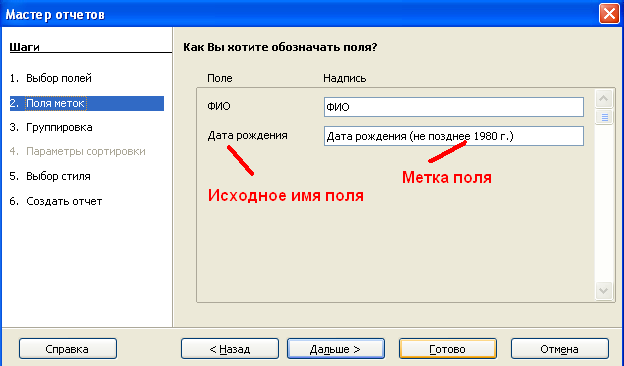 Рисунок
4. Этап указания меток полей при создании
отчетов
Рисунок
4. Этап указания меток полей при создании
отчетов
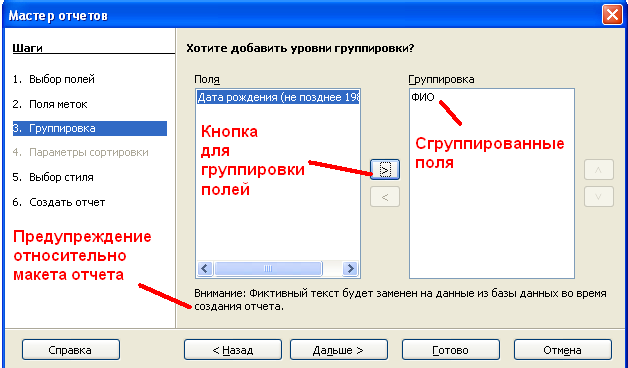 Рисунок
5. Группировка полей при создании отчетов
Рисунок
5. Группировка полей при создании отчетов
 Рисунок
6. Фрагмент макета отчета после группировки
полей
Рисунок
6. Фрагмент макета отчета после группировки
полей
В окне Параметры сортировки пользователь указывает подлежащие упорядочиванию поля и условия сортировки таким же образом, как при создании запросов13.
После нажатия кнопки Дальшепоявится окно, в котором можно по желанию пользователя установить внешний вид отчета, а именно
разметку данных (расположение полей и записей отчета в соответствии с предложенными шаблонами);
разметку верхнего и нижнего колонтитула (разметка шаблонного рисунка, отражающего содержательность отчета);
ориентацию страницы (книжная или альбомная).
Изменения при выборе внешнего вида отчета отражаются на его макете.
На рисунке 7 показано окно Выбор стиля отчета, в котором указаны следующие элементы внешнего вида отчета:
разметка данных - Структурированный с отступом;
разметку верхнего и нижнего колонтитула - Обычный;
ориентация страницы - Книжная.
На рисунке 8 показан соответствующий макет отчета.
 Рисунок
7. Выбор стиля отчета
Рисунок
7. Выбор стиля отчета Рисунок
8. Фрагмент макета отчета
Рисунок
8. Фрагмент макета отчета
В следующем окне, открывающемся после нажатия кнопки Дальше, предлагается указать
заголовок отчета;
тип отчета (статический или динамический);
дальнейшие действия после завершения создания отчета (модифицировать шаблон отчета или непосредственно создать отчет). Выбор этих действий доступен в случае указания динамического типа отчета.
 Рисунок
9. Заключительный этап создания отчета
Рисунок
9. Заключительный этап создания отчетаДля создания отчета необходимо нажать кнопку Готово. На рисунке 10 показан открытый отчет.
 Рисунок
10. Фрагмент открытого отчета
Рисунок
10. Фрагмент открытого отчетаГотовый отчет можно модифицировать. Для этого в окне создания базы данных относительно нужного отчета следует выбрать команду Правка и в открывшемся окне с помощью мыши ввести требуемые изменения, например, переместить границы полей, указать ФИО автора отчета.
С использование тех же кнопок на панели инструментов, что и при создании форм, отчет можно оформлять картинками и рисунками.
